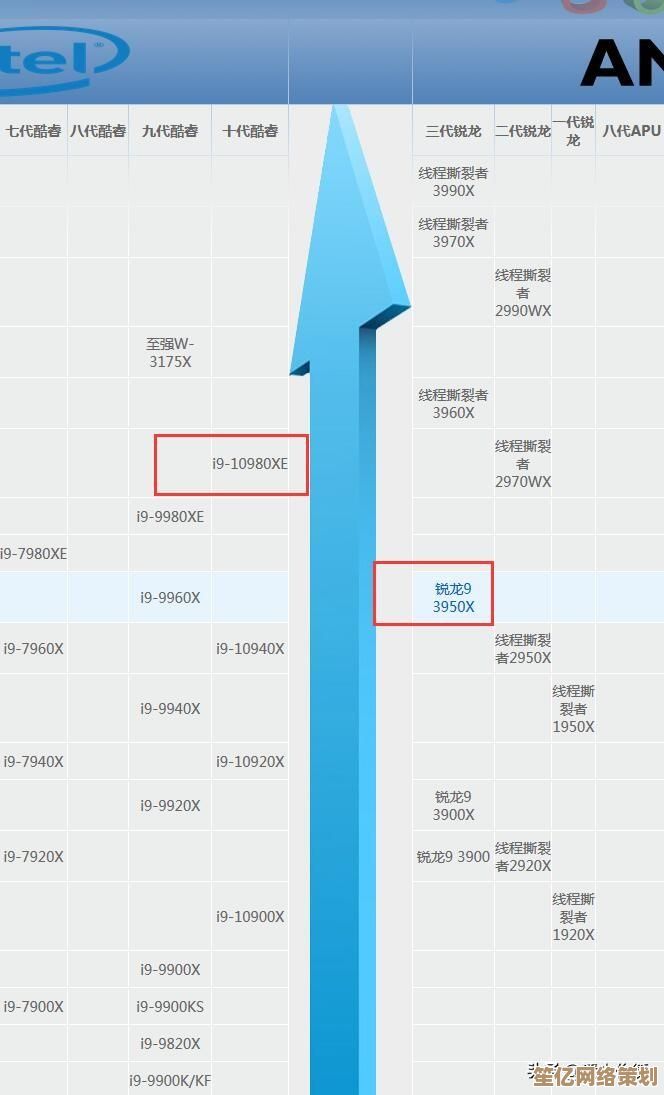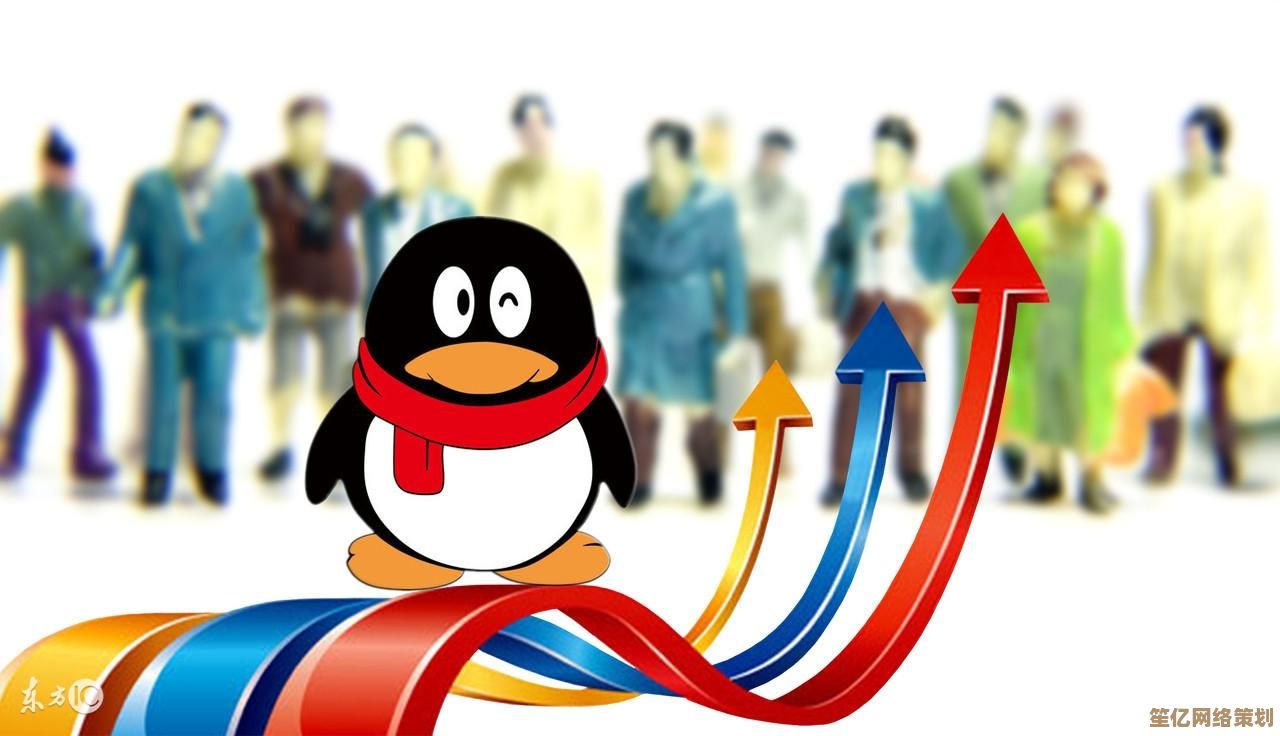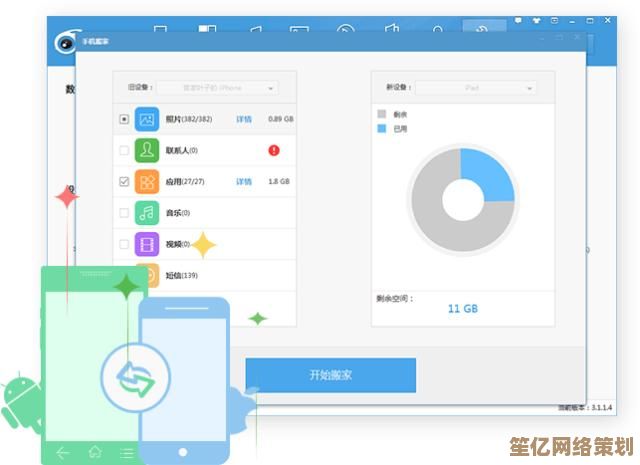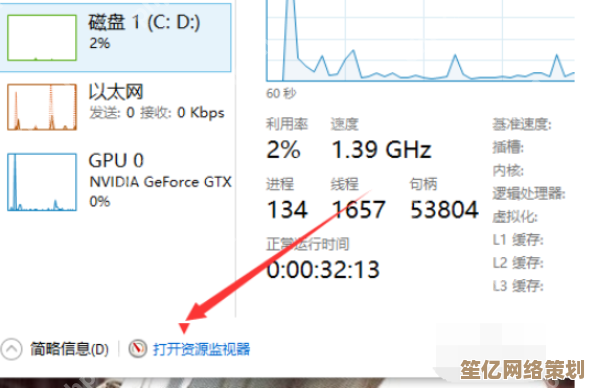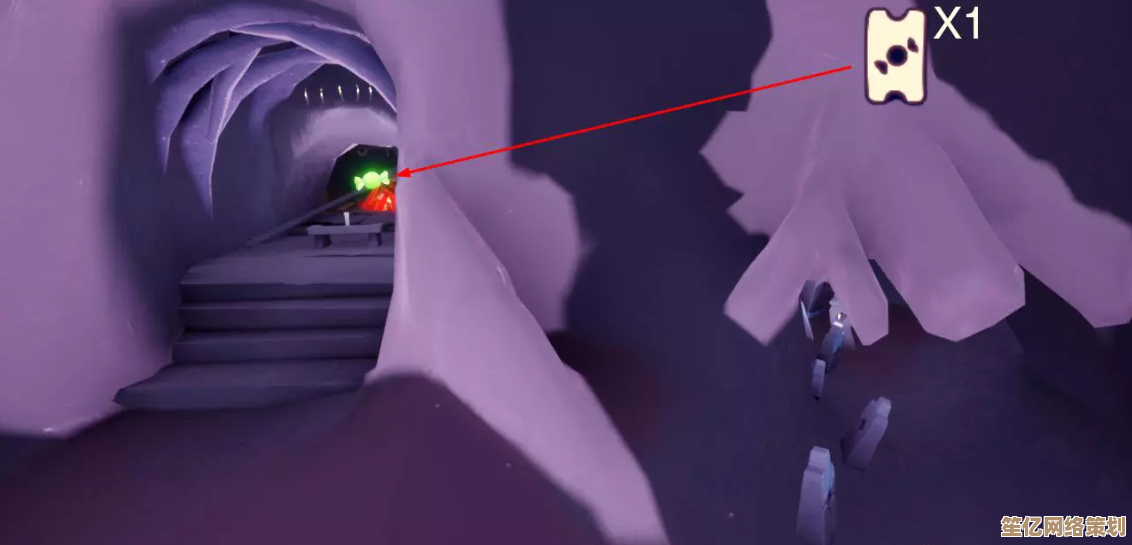笔记本重装系统详细步骤教学,轻松掌握操作技巧
- 问答
- 2025-10-01 02:38:19
- 2
一场与数据、驱动和耐心的“搏斗”实录
上周三晚上十一点,我盯着眼前那台服役五年的联想小新,它风扇嘶吼得像台破拖拉机,开机时间足够我泡杯茶再喝完,系统盘C盘亮起刺眼的红色警告——空间不足128MB,那一刻我明白,是时候了,一场重装系统的“手术”不可避免,别慌,这活儿没想象中可怕,但坑绝对不少,听我慢慢道来。
第一步:备份!备份!还是备份!(血的教训)
- 我的惨痛经历: 去年帮同事重装,他信誓旦旦说“桌面和文档都清空了”,结果呢?系统装完,他猛然想起价值几万块的投标方案藏在C盘某个深不见底的文件夹里…那晚我俩对着空荡荡的硬盘,相顾无言,唯有泪千行(夸张了,但绝望是真的)。
- 具体操作(别嫌烦!):
- 个人文件: 桌面、文档、下载、图片、视频、音乐…这些默认位置是重灾区!手动复制到D盘、移动硬盘或云盘(百度网盘、OneDrive都行)。重点: 微信/QQ聊天记录!它们默认藏身C盘深处(
C:\Users\你的用户名\Documents\WeChat Files),手动找到整个文件夹拖走。 - 浏览器书签: Chrome/Firefox/Edge 都自带同步功能,务必登录账号同步一次,不放心?手动导出书签为HTML文件存好。
- 软件配置/激活信息: 专业软件(如Adobe全家桶、专业IDE)的序列号、特殊设置文件,有些激活绑定主板,重装后可能需重新激活,提前查好政策。
- 小技巧: 打开资源管理器,盯着C盘,挨个文件夹点进去看,凡是不认识但又不敢删的,先备份!宁可错杀一千。
- 个人文件: 桌面、文档、下载、图片、视频、音乐…这些默认位置是重灾区!手动复制到D盘、移动硬盘或云盘(百度网盘、OneDrive都行)。重点: 微信/QQ聊天记录!它们默认藏身C盘深处(
第二步:制作启动U盘(你的“系统安装盘”)
- 工具选择: 微软官方Media Creation Tool最纯净(去微软官网搜这个名字就行),第三方如微PE工具箱(带常用维护软件,适合老手)也不错,我常用官方工具,图个省心。
- U盘要求: 至少8GB,空盘!制作过程会格式化它!我翻箱倒柜找出一个印着某次会议logo的赠品U盘,正好废物利用。
- 制作过程(以官方工具为例):
- 下载运行Media Creation Tool。
- 选“为另一台电脑创建安装介质”。
- 语言、版本选好(一般家庭中文版),架构选64位。
- 选“U盘”,插入U盘,工具会自动识别并开始下载写入。关键: 这步耗时较长(半小时到1小时不等),网速和U盘速度是瓶颈,泡杯咖啡,刷刷手机,耐心等。别中途拔U盘! 我上次手贱碰了一下,结果U盘变砖,只能含泪再找一个。
第三步:开搞!进入BIOS/UEFI设置
- 难点: 不同品牌笔记本进入BIOS/UEFI的快捷键天差地别!常见的有:
- 联想/ThinkPad:狂按 F1 或 F2 (开机出现Logo时)
- 戴尔:F2
- 华硕:F2 或 ESC
- 惠普:F10 或 ESC
- 宏碁:F2
- 小米/华为:F2 或 DEL
- 通用大法: 开机时疯狂交替按 F2, F10, F12, DEL, ESC…总有一个能蒙对!或者去品牌官网查。
- 目标:修改启动顺序
- 成功进入BIOS/UEFI(通常是蓝灰背景,满屏英文)。
- 找到“Boot”或“启动”选项卡。
- 将“USB HDD”或你的U盘名称(如“SanDisk Ultra”),通过 +/- 或 F5/F6 键,移动到启动项列表的最顶端。
- 按 F10 保存并退出(Save Changes and Exit),机器会自动重启。
第四步:安装Windows(跟着向导走,但小心这些坑)
- 从U盘启动: 重启后,顺利的话会看到Windows安装界面(蓝底白字),如果又进了旧系统,说明启动顺序没改对,重复第三步。
- 语言键盘设置: 默认中文,直接下一步。
- “现在安装”:点它。
- 输入产品密钥: 有正版密钥就输(笔记本背面贴纸或微软账户绑定过可跳过),没有?先选“我没有产品密钥”,装完再激活(非正版不讨论)。
- 选择版本: 选你笔记本原先对应的版本(通常是Windows 10/11 家庭中文版)。
- 接受许可条款: 打勾,下一步。
- 关键!安装类型: 选“自定义:仅安装Windows(高级)”!
- 分区选择(重中之重!):
- 这里会列出你硬盘的所有分区。目标:删除旧的系统分区!
- 找到原先装系统的分区(通常是第一个,类型“主分区”,大小几十GB到一百多GB)。 选中它,点“删除”。注意: 删除分区会清空上面所有数据!确保备份已完成!我一般会把所有标注为“主分区”或“恢复分区”但确定没用的都删掉(除了厂商预留的小恢复分区,不懂就别动),只留一个大的“未分配空间”。
- 选中“未分配空间”,点“新建” -> 应用。 安装程序会自动创建必要的系统分区(如EFI系统分区、MSR保留分区、主分区)。大小默认即可,不用改。
- 选中新建好的主分区(通常是驱动器0分区4,类型“主分区”),点“下一步”开始安装。
- 等待安装: 系统开始复制文件、安装功能、更新,期间会重启几次,第一次重启后,屏幕一黑就立刻拔掉U盘! 否则可能又进安装程序循环,别问我怎么知道的… 安装过程喝杯茶,20-30分钟。
第五步:首次设置与驱动噩梦
- OOBE设置(开箱体验): 国家地区、键盘布局、网络连接、微软账户登录(可先选“脱机账户”跳过)、隐私设置…按提示一步步来。
- 进入桌面! 恭喜,新系统装好了!但别高兴太早,真正的挑战才开始——驱动。
- 网卡驱动是命门! 新系统很可能没网卡驱动,WiFi和有线都用不了!提前准备: 在另一台能上网的电脑上,去笔记本品牌官网(如联想、戴尔、华硕服务支持页面),输入你的笔记本具体型号(在机器底部标签上),下载好以下驱动存到U盘备用:
- 网络适配器驱动(有线+无线网卡驱动) - 最最最重要!
- 芯片组驱动
- 声卡驱动
- 显卡驱动(集显+独显)
- 触控板驱动
- 蓝牙驱动(如果需要)
- 安装顺序建议: 先装芯片组 -> 重启 -> 再装网卡 -> 联网 -> 装其他的,官网驱动通常是最稳定的,慎用第三方驱动工具! 我吃过亏,某大师装了个不兼容的显卡驱动,直接蓝屏循环。
- Windows Update补刀: 连上网后,打开设置->更新与安全->Windows更新,让它自动下载安装剩余驱动和系统补丁,这步也很重要,但有时更新完会带来新问题(比如某个补丁导致蓝屏),做好心理准备。
- 网卡驱动是命门! 新系统很可能没网卡驱动,WiFi和有线都用不了!提前准备: 在另一台能上网的电脑上,去笔记本品牌官网(如联想、戴尔、华硕服务支持页面),输入你的笔记本具体型号(在机器底部标签上),下载好以下驱动存到U盘备用:
第六步:恢复与收尾
- 还原个人文件: 把之前备份的文件,从移动硬盘或D盘,小心翼翼地复制回新系统的对应位置(桌面、文档等)。
- 安装必要软件: 浏览器、办公套件、解压工具等,建议去软件官网下载,避免下载站捆绑全家桶。
- 检查设备管理器: 右键“此电脑”->管理->设备管理器,看有没有黄色感叹号,有的话说明驱动没装好,手动指定位置安装(通常指向你下载好的驱动文件夹)。
写在最后:
重装系统就像给老房子翻新,拆旧(备份)、打地基(做启动盘)、重建(安装系统)、通水电(装驱动)、搬家具(恢复数据),过程免不了灰尘(麻烦)和意外(坑),但当焕然一新的系统流畅运行,风扇不再咆哮,那种掌控感和成就感,是点几下“一键重装”的傻瓜软件无法比拟的,它逼着你了解自己机器的“五脏六腑”,下次再出问题,你至少知道该往哪儿“下刀”了,耐心和备份是你的两大护法,带着它们上路,翻新之路就没那么可怕。

本文由钊智敏于2025-10-01发表在笙亿网络策划,如有疑问,请联系我们。
本文链接:http://waw.haoid.cn/wenda/15408.html